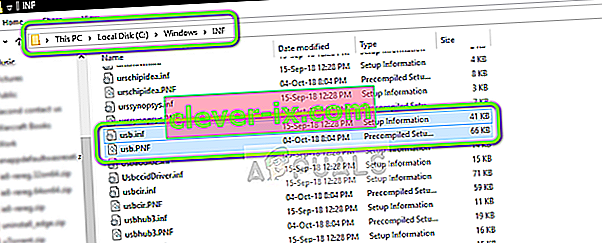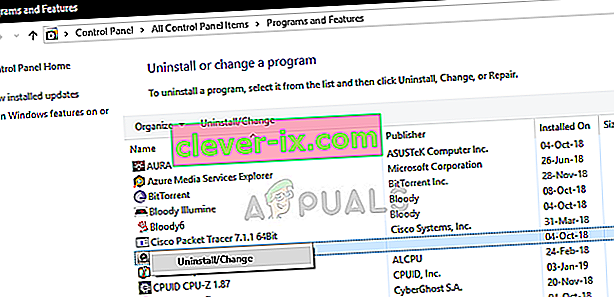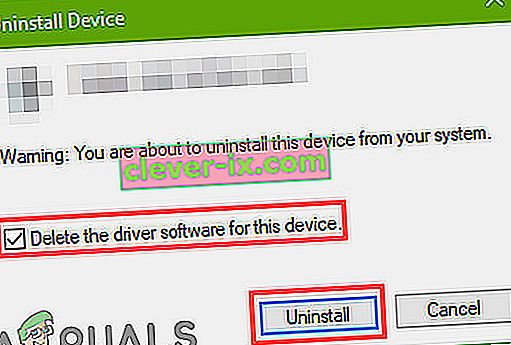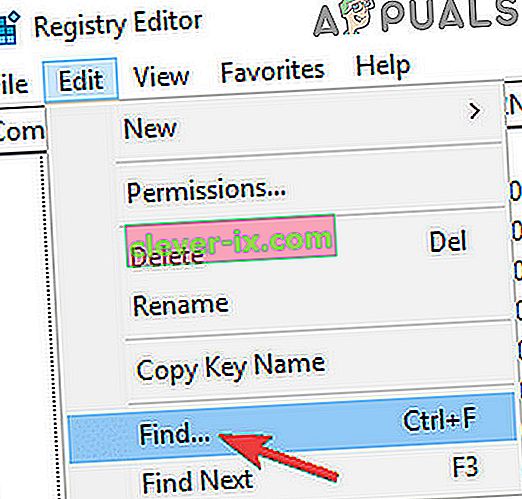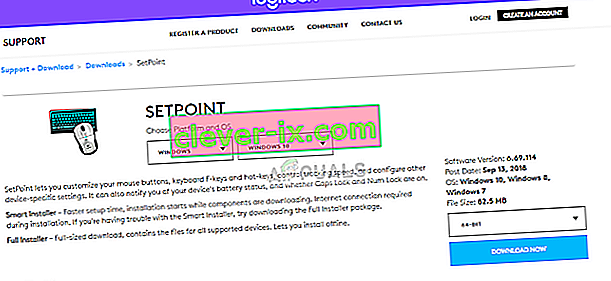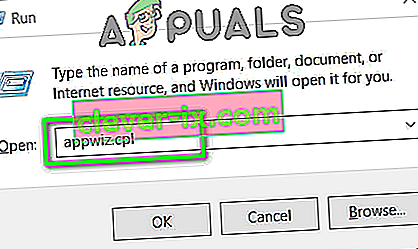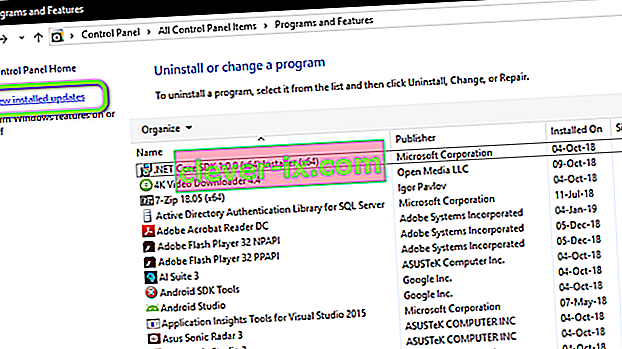Logitech Unifying Receiver je del strojne opreme, ki jo naprave Logitech uporabljajo za sinhronizacijo vseh izdelkov Logitech in njihovo brezžično uporabo z računalnikom. Je kot majhna naprava USB, ki jo lahko pritrdite na vrata USB, in je običajno rešitev za vaše naprave.

Zlasti po posodobitvi sistema Windows (KB4074588) je več uporabnikov poročalo, da je njihov sprejemnik za združevanje Logitech prenehal delovati in ga niso mogli uporabiti za povezavo s svojo zunanjo opremo Logitech, priključeno na računalnik.
Kaj povzroča, da sprejemnik Logitech Unifying ne deluje?
Poleg morebitne posodobitve sistema Windows obstaja tudi več drugih razlogov, zakaj sprejemnik morda ne bo deloval. Nekateri razlogi, zakaj Logitech Unifying Receiver ne deluje, so med drugim:
- Windows Update: Globalno ogorčenje se je začelo po tem, ko je Windows Update pokvaril sprejemnik in ni mogel sinhronizirati naprav. Preprosta rešitev je odstranitev posodobitve.
- Programska oprema za poenotenje: za pravilno delovanje modula bo vaš računalnik morda potreboval programsko opremo za poenotenje, ki jo je izdal Logitech
- Datoteka gonilnika: V računalniku morda ni nameščena datoteka gonilnika, kar lahko povzroči, da sprejemnik ne deluje.
- Sporne aplikacije: več aplikacij drugih proizvajalcev lahko v nasprotju s sprejemnikom.
- Napačna konfiguracija: sprejemnik je morda v napačni konfiguraciji, zaradi česar lahko ne deluje. Lahko izvedemo strojno ponastavitev in preverimo, ali to naredi trik.
Preden začnemo z rešitvami, se prepričajte, da imate v računalniku skrbniški dostop in da Unifying Receiver ni fizično pokvarjen . Poleg tega se prepričajte, da so nameščeni vsi gonilniki nabora čipov. Preverite tudi, ali je vdelana programska oprema / BIOS sistema posodobljena na najnovejšo različico.
Preverite tudi, ali povezave vašega dongle niso ohlapne. Korake lahko povzamemo kot:
- Snemite črno kapico dongle.
- Zdaj kontaktne točke približajte bodisi tako, da vtaknete kos papirja bodisi s pritiskom na točke
- Nato nataknite pokrovček nazaj na dongle.
1. rešitev: Namestite programsko opremo Unifying
Prvi in najpomembnejši korak, ki ga morate poskusiti, je namestitev programske opreme za poenotenje v računalnik. Da bi zagotovili nemoteno delovanje, Logitech posebej programsko opremo, ki zagotavlja, da so nameščeni pravilni gonilniki in da se naprava pravilno sinhronizira.
- Pojdite na uradno spletno mesto Logitech Unifying Software in prenesite aplikacijo za Windows na dostopno mesto.

- Ko prenesete izvedljivo datoteko, jo namestite v računalnik.
- Po namestitvi aplikacije znova zaženite računalnik. Po ponovnem zagonu z desno miškino tipko kliknite aplikacijo in izberite Zaženi kot skrbnik .
Zdaj poskusite povezati svojo zunanjo opremo Logitech in preverite, ali je težava odpravljena.
2. rešitev: Kopirajte datoteko gonilnika
Če združevalni sprejemnik ne deluje, preverite, ali je v računalniku nameščena datoteka gonilnika. Vsaka različica sistema Windows ima ustrezen gonilnik USB, ki omogoča delovanje komunikacijskih naprav, kot je Logitech Unifying Receiver, v vašem računalniku. Če teh gonilnikov manjka, naprave ne boste mogli upravljati.
- Pritisnite Windows + E in se pomaknite do naslednje datoteke:
C: \ Windows \ INF
- Zdaj v računalniku poiščite naslednja dva gonilnika:
usb.inf usb.PNF
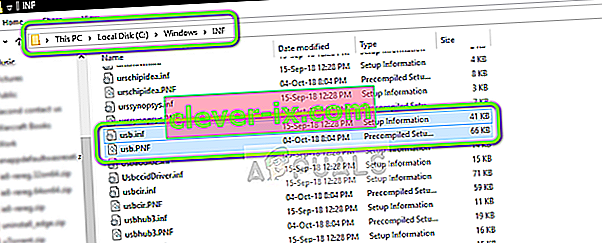
Če so te datoteke že prisotne, lahko nadaljujete z odpravljanjem težav.
Če jih ni ali če sumite, da so pokvarjeni, jih lahko izrežete / prilepite na dostopno mesto (v primeru, da jih moramo zamenjati) in naložite sveže gonilnike iz (tukaj).
- Po namestitvi znova zaženite računalnik in preverite, ali je težava odpravljena.
3. rešitev: Odstranite problematično programsko opremo
Bilo je tudi več primerov, ko so uporabniki poročali, da so druge aplikacije drugih proizvajalcev v nasprotju z modulom sprejemnika in ga prisilile, da ne deluje. To lahko vključuje programe, ki so podobni programski opremi Unifying.
Ena opazna aplikacija je bila MotioninJoy . Težave lahko odpravite tudi tako, da iz računalnika odstranite druge podobne programe.
- Pritisnite Windows + R, v pogovorno okno vnesite " appwiz.cpl " in pritisnite Enter.
- V upravitelju aplikacij z desno miškino tipko kliknite programsko opremo, za katero menite, da je v sporu, in izberite Odstrani .
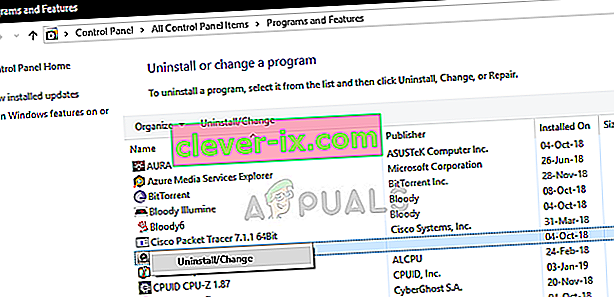
- Znova zaženite računalnik in preverite, ali je težava odpravljena.
- V nasprotnem primeru morate izbrisati datoteke gonilnikov v spornih aplikacijah. Lahko sledite navodilom v skladu s sporno aplikacijo, vodili vas bomo skozi odstranitev gonilnikov, ki jih je namestila aplikacija MotionInJoy.
- Pritisnite tipko Windows in vnesite Device Manager . Nato v prikazanih rezultatih kliknite Upravitelj naprav .
- Zdaj poiščite vse naprave, povezane z MotioninJoy, z desno miškino tipko kliknite naprave eno za drugo in nato Odstrani .
- Pri odstranjevanju kliknite potrditveno polje Izbriši gonilniško programsko opremo za to napravo in nato Odstrani .
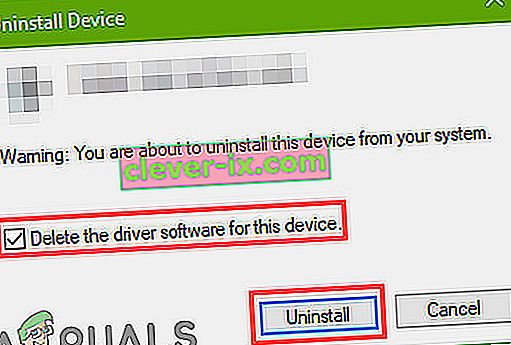
- Zdaj pritisnite tipko Windows in vnesite Regedit . Zdaj v rezultatih z desno miškino tipko kliknite urejevalnik registra in izberite Zaženi kot skrbnik .

- V urejevalniku registra kliknite meni Uredi in nato Najdi .
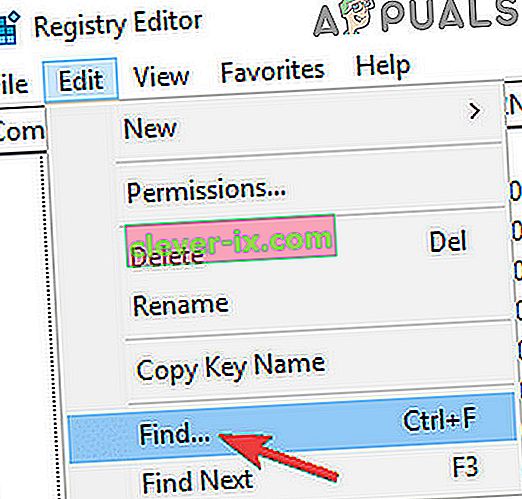
- V iskanju po urejevalniku registra vnesite DS3 in pritisnite Enter .
- Zdaj z desno tipko miške kliknite vse datoteke DS3 eno za drugo in nato kliknite Izbriši .
- Zdaj odklopite ključ Logitech in znova zaženite sistem.
- Po ponovnem zagonu sistema vtaknite ključ Logitech in preverite, ali deluje dobro.
4. rešitev: Uporabite SetPoint
Druga rešitev, ki deluje nekaterim uporabnikom, je bila uporaba programske opreme SetPoint podjetja Logitech. SetPoint je aplikacija, ki ljudem omogoča, da poleg konfiguracije drugih nastavitev naprave prilagodijo gumbe miške in tipke na tipkovnici. Po njihovem mnenju je namestitev SetPointa samodejno zaznala priključene zunanje naprave.
- Pojdite na uradno spletno mesto Logitech SetPoint in prenesite aplikacijo.
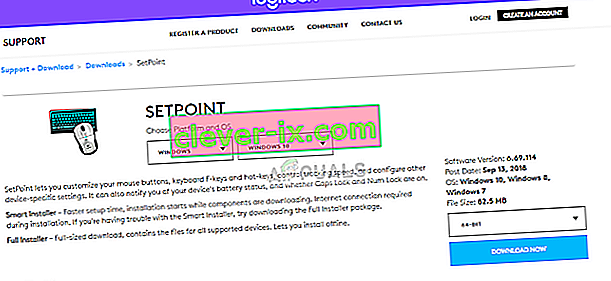
- Po namestitvi znova zaženite računalnik. Zdaj z desno miškino tipko kliknite aplikacijo in kliknite Zaženi kot skrbnik . Upamo, da boste zaslišali zvok, da so povezane nove naprave. Nato boste morali z navodili na zaslonu vklopiti in izklopiti miško.
5. rešitev: Vklopite računalnik med napajanjem
Če vsi zgornji načini ne delujejo, lahko poskusimo pravilno napajati računalnik. Power Cycling popolnoma izprazni moč računalnika, tako da se lahko ponastavijo vse začasne konfiguracije. To bo rešilo težavo, če je v računalniku napaka.
- Običajno izklopite računalnik s funkcijo Izklop.
- Zdaj odstranite vse zunanje naprave, povezane z vašim sistemom. Sem spadajo tudi zvezdišča USB.
- Zdaj odstranite napajalni kabel računalnika in pritiskajte gumb za vklop vsaj 30 sekund. Če uporabljate prenosni računalnik, odklopite baterijo za 30 sekund.
- Zdaj počakajte 5 - 10 minut, preden vse ponovno priključite. Preverite, ali je težava odpravljena.
6. rešitev: Odstranite problematično posodobitev sistema Windows
Če ste izčrpali vse možne rešitve za vaš Logitech Unifying Receiver, lahko nadaljujemo in odstranimo problematično Windows Update. Veliko uporabnikov se je pritožilo, da je njihova naprava postala neuporabna po namestitvi sistema Windows Update v računalnik.
- Pritisnite Windows + R, v pogovorno okno vnesite " appwiz.cpl " in pritisnite Enter.
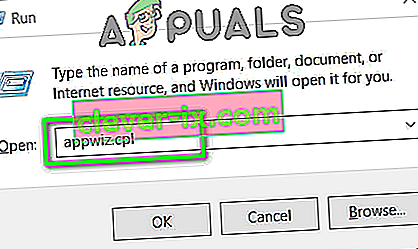
- V upravitelju aplikacij kliknite Ogled nameščenih posodobitev na levi strani zaslona.
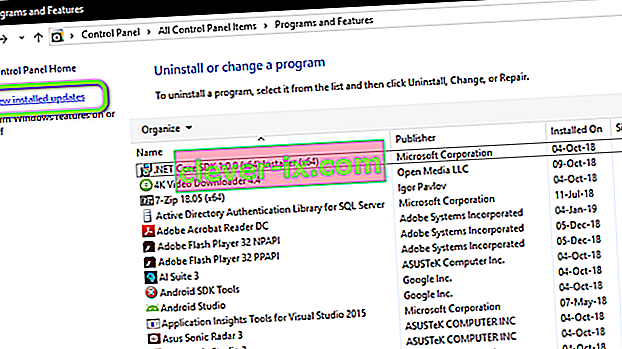
- Zdaj poiščite naslednjo posodobitev na nameščenem seznamu.
KB4074588
Če vidite posodobitev, jo kliknite z desno miškino tipko in izberite Odstrani .

Po odstranitvi posodobitve znova zaženite računalnik pravilno. Preverite, ali lahko pravilno uporabljate svojo napravo za povezovanje. Če lahko, se lahko odpravite na Microsoftovo uradno spletno mesto in prenesete hitri popravek za preprečevanje ponovne namestitve posodobitev gonilnikov.
Prepričajte se, da ste zagnali hitri popravek s skrbniškimi pravicami.